Vậy là bạn đã có thể thiết lập hệ thống cho căn nhà thông minh. Và cũng đã làm được việc bật tắt đèn qua điều khiển bằng giọng nói trung tâm điều khiển. Nhưng nếu chỉ đơn giản bạn nói chuyện ra lệnh cho Siri, hay Alexa, hay người trợ giúp Google để điều khiển các thiết bị trong nhà thì cũng dễ dàng thôi. Bây giờ bạn muốn các thiết bị này tự vận hành dưới một điều kiện nào đó. Chẳng hạn, chuông cửa kêu thì nháy đèn. Hay đến giờ nào đó chiều tối thì bật đèn vườn lên. Hay thấy khói thì bật báo động, thông báo bằng loa, nháy đèn toàn bộ nhà. Như vậy lúc này đây bạn cần một sự tự động hóa. IFTTT là lựa chọn rất tốt cho việc đó.
Có khá nhiều hệ thống tự động hóa nhà thông minh cho bạn lựa chọn như :
- Zapier
- Microsoft Power Automate
- Home Assistant
- Stringify
- Smart Things
- Node-Red
- OpenHAB
- Tasker
Nhưng trong bài này, tôi muốn trình bày cách sử dụng hệ thống IFTTT để tự động hóa các thiết bị trong căn nhà của bạn. IFTTT được cho là nổi tiếng nhất. Nó là chữ viết tắt của If This Then That. Nghĩa là bạn chỉ cần chỉ định điều kiện để kích hoạt hành động. Sau đó mô tả hành động sẽ thực hiện trên một thiết bị.
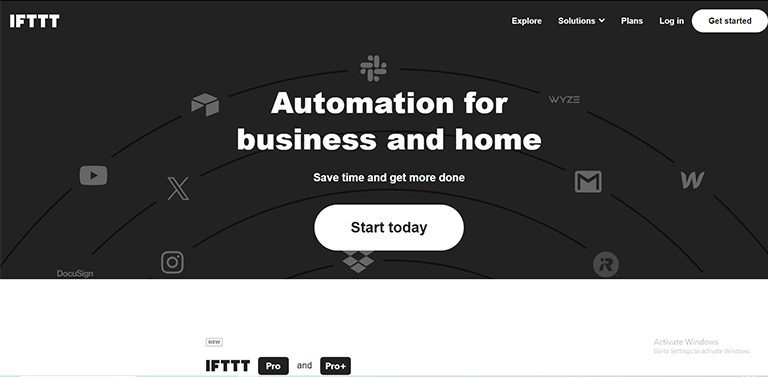
Khái niệm về IFTTT
IFTTT cung cấp cho bạn một website để giao tiếp ifttt.com. Bạn chỉ cần lên đây, đăng ký một tài khoản và sau đó cấu hình cho ‘This’ và ‘That’ của mình. Các thiết bị thông minh tại nhà của bạn sẽ giao tiếp với hệ thống của IFTTT qua internet. Khi có một điều kiện ‘This’ xảy ra, tín hiệu sẽ được gởi đến chương trình Applet do bạn cấu hình từ trước trên ifttt.com. Chương trình Applet này sẽ bắn tín hiệu hành động về lại thiết bị thông minh cần hành động ở nhà bạn.
Chương trình Applet này bạn có thể cấu hình điều kiện ‘This’. Như theo thời gian trong ngày, hoặc khi có một lệnh thoại xảy ra, hoặc khi nhiệt độ đạt mức nào đó, hay độ ẩm đạt mức nào đó, hay có khói, hay phát hiện chuyển động được phát hiện bởi camera an ninh … Có rất nhiều điều kiện ‘This’ để bạn chọn cho Applet.
Tính tương thích của IFTTT
IFTTT hoạt động tương thích với rất nhiều thiết bị. iPhone, iPad, điện thoại và máy tính bảng Android, đồng hồ thông minh. Hệ thống này tích hợp với 800 dịch vụ và thiết bị nhà thông minh và cho phép sự giao tiếp, tương tác giữa các thiết bị thông minh. Như loa thông minh Sonos tương tác với chuông cửa Ring, hoặc đèn thông minh Hue. Nếu không có IFTTT thì các thiết bị này không thể giao tiếp với nhau được.
IFTTT có thể tương tác với máy theo dõi giấc ngủ, khóa cửa, ứng dụng ngân hàng, trang web tin tức, máy khách email …. Từ đó hệ thống này có thể can thiệp khá sâu vào cuộc sống của bạn. Như nó có thể theo dõi giấc ngủ của bạn để điều chỉnh ánh sáng đèn phù hợp. Riêng sự liên quan đến ứng dụng ngân hàng thì tôi nghĩ bạn nên thận trọng. Mọi công nghệ điều có thể bị hack, tôi không muốn bạn mạo hiểm vào chuyện này.
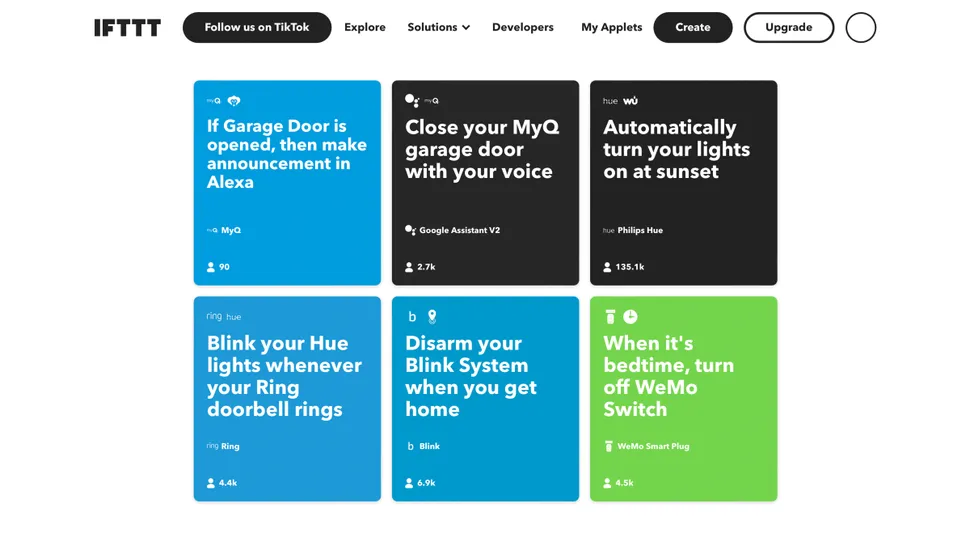
Dùng IFTTT và sử dụng Applet có sẵn
Bây giờ chúng ta sẽ thử dùng IFTTT với tình huống đơn giản nhất là sử dụng một Applet có sẵn. Bạn không cần phải cấu hình ‘This’ và ‘That’. Applet này có thể do chính IFTTT tạo ra hoặc một người dùng IFTTT tạo ra và chia sẻ. Bạn cũng có thể sửa đổi chúng để cho chúng phù hợp với nhu cầu.
Bước đầu tiên là bạn cần tạo một tài khoản tại ifttt.com. Nếu là trước đây thì bạn sẽ có tài khoản miễn phí vì mọi người đều được miễn phí. Nhưng bây giờ có 3 loại tài khoản. Loại tài khoản miễn phí thì bạn chỉ có thể dùng 2 Applet cùng một lúc. Tài khoản 2,5 đô la Mỹ / một tháng thì giới hạn là 20 Applet. Tốc độ cũng có nhanh hơn. Loại Vip cuối cùng là 5 đô la Mỹ, không giới hạn Applet, ưu tiên hỗ trợ v.v.
Chúng ta sẽ chọn gói miễn phí. Đăng nhập và chọn một Applet tương thích với thiết bị thông minh bạn sở hữu. Ví dụ bạn chọn một Applet tự động bật đèn Philips Hue vào lúc hoàng hôn.
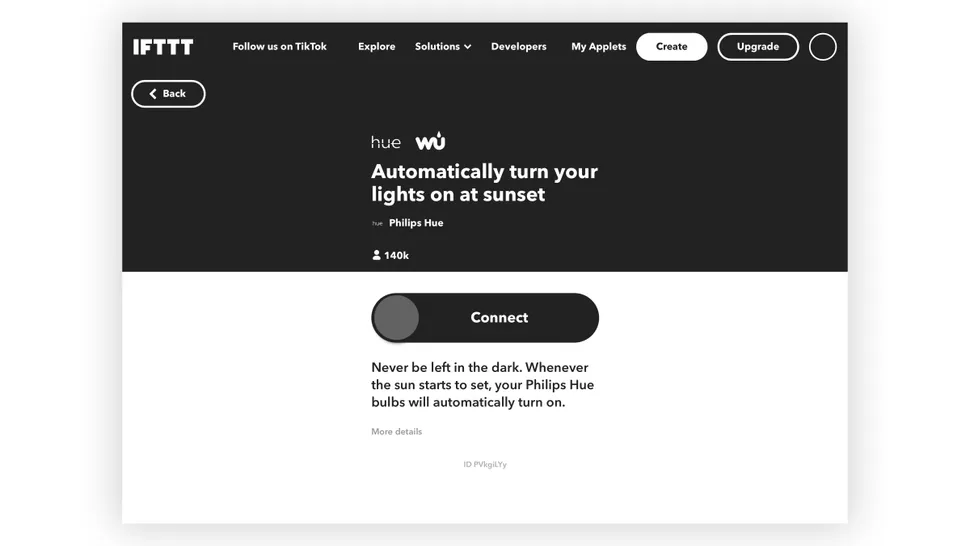
Nhấn nút ‘Connect’ và cung cấp thông tin đăng nhập thiết bị đèn Philips Hue của bạn. Vì mỗi thiết bị thông minh đều có mật khẩu, nên tôi khuyến nghị bạn nên sử dụng trình quản lý mật khẩu. Nếu không bạn sẽ bối rối và bực mình trước đống mật khẩu phải nhớ này.
Tiếp, IFTTT sẽ hỏi bạn địa chỉ để hệ thống tính thời gian hoàng hôn chính xác, và xác định đèn Philips Hue nào sẽ bật. Xong! Mọi thứ đã vô sẵn sàng.
Dùng IFTTT và tạo APPLET CỦA RIÊNG BẠN
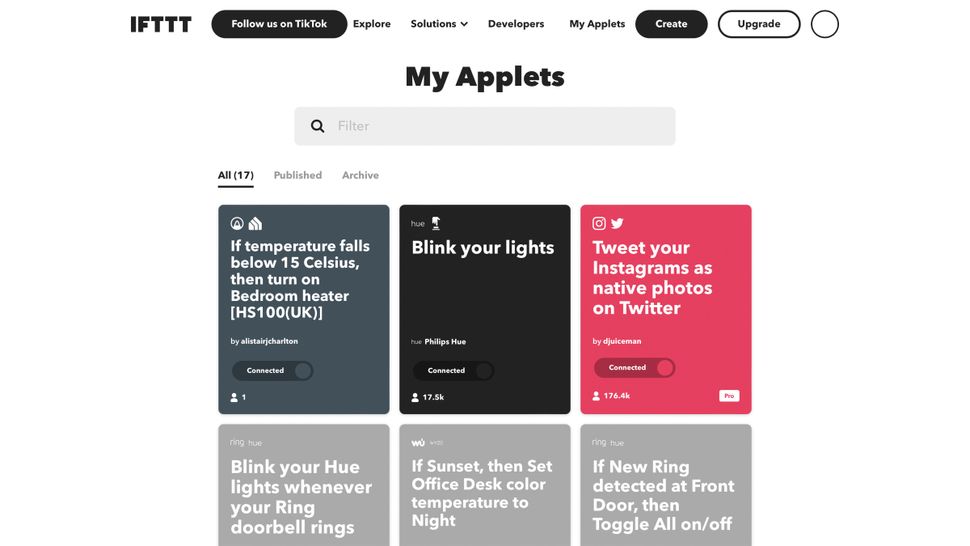
Khi đã thành thạo, đã đến lúc tạo một Applet của riêng chúng ta. Nhấp vào nút ‘Create’ ở đầu trang và bạn sẽ thấy tập lệnh trống của công thức Applet mới. Nhấp vào nút ‘Add’ để hiển thị danh sách lớn mọi dịch vụ mà IFTTT tích hợp.
Đây là phần ‘This’ của công thức. Đây là tác nhân gây ra hành động. Có thể là sự thay đổi về nhiệt độ hoặc độ ẩm, thời gian trong ngày, lệnh cụ thể được gửi đến Alexa, tiếng chuông cửa có hình hoặc bàn thắng do đội bóng yêu thích của bạn ghi được.
Chúng ta sẽ thử tạo một Applet để tự động tắt máy duỗi tóc khi mọi người đi khỏi nhà.
Cấu hình điều kiện kích hoạt ‘This’
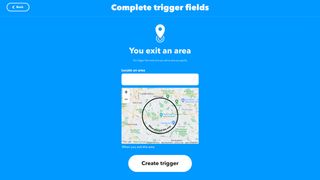
Chúng ta muốn tạo ra một Applet có phần ‘This’ kích hoạt hành động là việc bạn đi ra khỏi nhà. Hãy tìm ‘Location’ trong danh sách dịch vụ cho phần ‘This’. Nhấp vào ‘Location’ rồi nhấp vào nút ‘You exit an area’. Bây giờ hãy chỉ định vị trí chính xác bằng cách nhập địa chỉ bạn vào. Nhấn nút ‘Create Trigger’.
Bây giờ chuyển qua cấu hình cho ‘Then That’. Nhấn nút ‘Add’.
Chỉ định hành động sẽ làm ‘That’
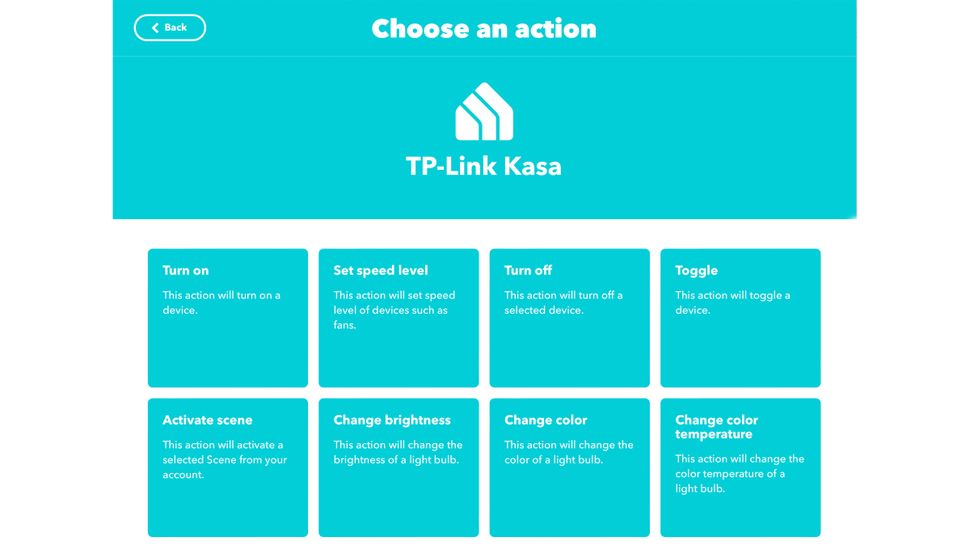
Tìm kiếm TP Kasa (hoặc bất kỳ thương hiệu phích cắm thông minh nào bạn đang sử dụng) trong danh sách dịch vụ. Nhấp vào đó, sau đó nhấp vào “Turn Off”. Thêm tài khoản phích cắm thông minh của bạn vào IFTTT nếu bạn chưa thêm. Chọn phích cắm bạn muốn tắt và nhấp vào “Create Action”.
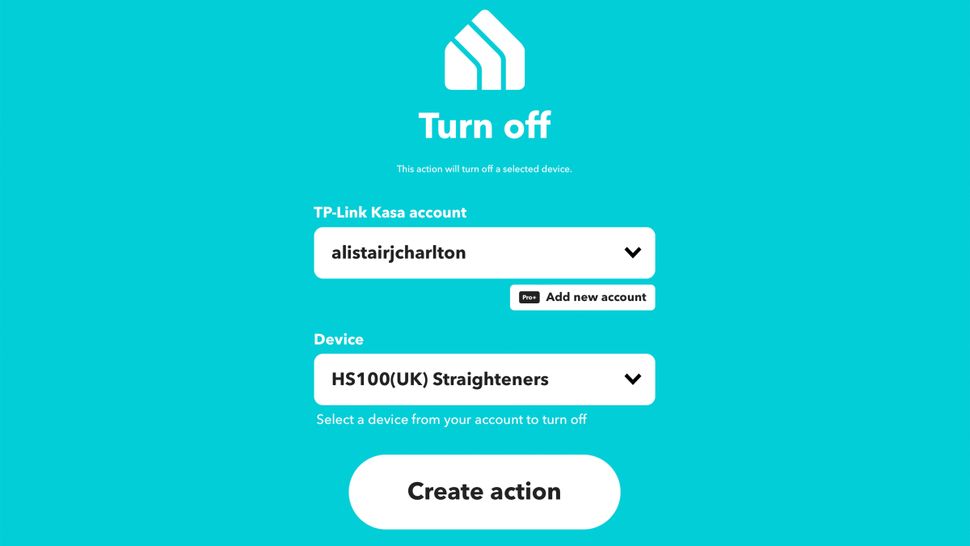
Vậy là bạn đã hoàn thành việc tự động tắt máy duỗi tắt khi bạn đi ra khỏi nhà. Để an tâm hơn, bạn có thể yêu cầu IFTTT thông báo khi Applet xảy ra.
Giờ giả sử máy duỗi tóc bị quên không tắt và bạn đi ra khỏi nhà. IFTTT sẽ xác định vị trí điện thoại của bạn để xác định bạn đã ra khỏi nhà. Nó sẽ chạy Applet, tắt phích cắm thông minh mà máy được kết nối. Sau đó nó gởi thông báo cho bạn sau vài phút.
Cứ tiếp tục như vậy bạn có thể tự động hóa các hoạt động trong căn nhà thông minh của mình.



